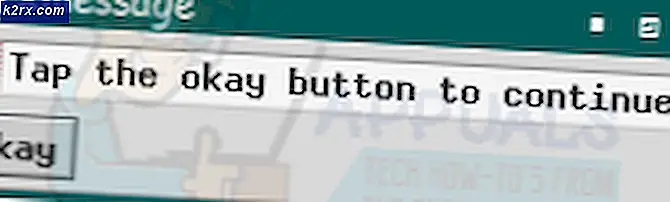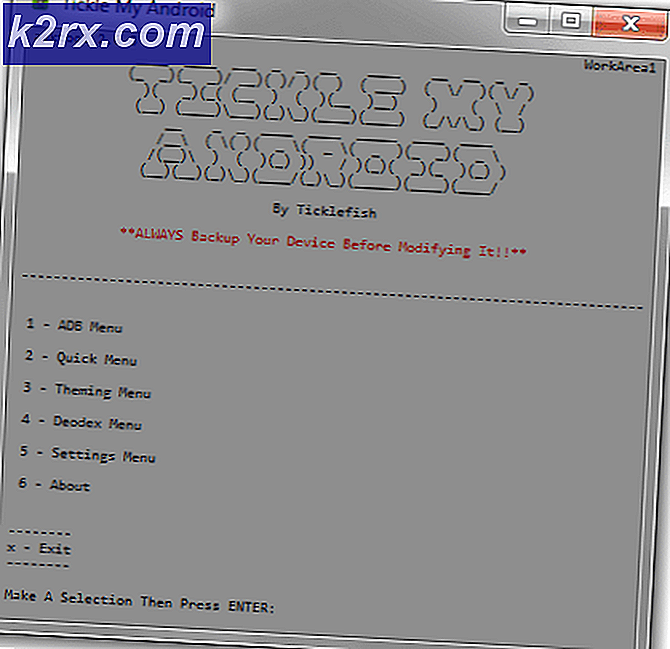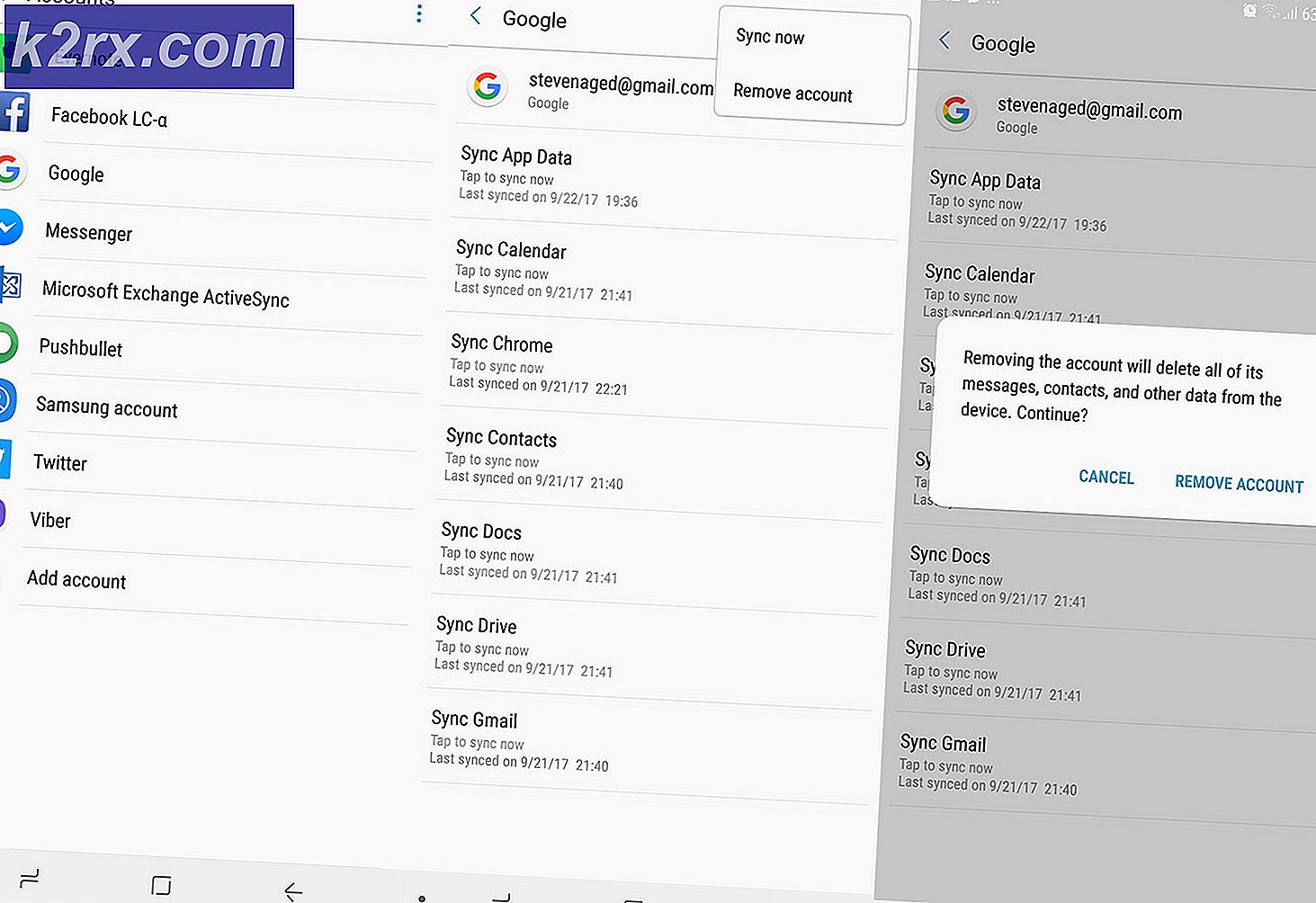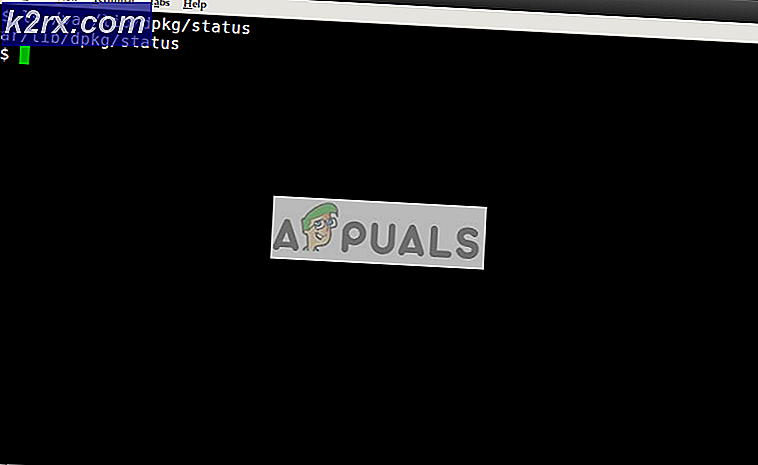So beheben Sie den unbekannten Outlook-Fehler 0x80040600 unter Windows
Einige Windows-Benutzer sehen eine ‘Unbekannter Fehler 0x80040600Nachricht jedes Mal, wenn sie E-Mails über Outlook senden oder empfangen. Andere betroffene Benutzer geben an, dass das Problem nur auftritt, wenn sie versuchen, E-Mail-Anhänge aus ihrem Posteingang herunterzuladen.
In den meisten Fällen ist der Fehler 0x80040600 ein Signal dafür, dass es sich um teilweise beschädigte PST- oder OST-Dateien handelt. In diesem Fall besteht eine Möglichkeit, das Problem zu beheben, darin, die zu verwenden Tool zur Reparatur des Posteingangs.
Unter bestimmten Umständen müssen Sie möglicherweise das Outlook-Profil entfernen und erneut hinzufügen, um die Fehlermeldung zu beheben.
Beachten Sie jedoch, dass Sie die Beschädigung je nach Schwere der Beschädigung möglicherweise nicht auf herkömmliche Weise entfernen können. In diesem Fall müssen Sie zum Speicherort der PST- oder OST-Datei navigieren und entweder die Outlook-Datendatei oder umbenennen Löschen Sie es vollständig, um das Programm zu zwingen, eine neue Datei von Grund auf neu zu erstellen.
Verwenden des Inbox Repair-Tools
Eine der häufigsten Ursachen, die letztendlich die 0x80040600 Fehler ist eine Inkonsistenz mit dem Outlook (.PST- oder .OST-Datei). Dies ist eine wichtige E-Mail-Datei, in der wichtige Informationen gespeichert sind, die Outlook benötigt, um Ihre Dateien in Echtzeit zu synchronisieren.
Wenn diese Datei beschädigt ist, kann die von Ihnen verwendete E-Mail-Anwendung (in diesem Fall Outlook) nicht mit den E-Mail-Servern kommunizieren.
Falls dieses Szenario auf Ihre aktuelle Situation anwendbar ist, sollten Sie in der Lage sein, das Problem zu beheben, indem Sie die beschädigten PST- oder OST-Dateien mit dem Dienstprogramm Inbox Repair Tool reparieren. Mehrere betroffene Benutzer haben bestätigt, dass nach Durchführung dieses Vorgangs und Neustart ihres Computers die ‘Unbekannter Fehler 0x80040600Wird nicht mehr angezeigt, wenn versucht wird, E-Mails zu senden oder E-Mail-Anhänge herunterzuladen.
Hinweis: Abhängig von der von Ihnen verwendeten Outlook-Version ist der Speicherort dieses Reparaturtools unterschiedlich (es ist in jeder aktuellen Outlook-Version enthalten). Die folgenden Anweisungen wurden jedoch getestet und sollten für Outlook 2013 und darunter funktionieren.
Hier ist eine Kurzanleitung zur Reparatur des Outlook-Datei (.PST oder .OST) Verwendung der Tool zur Reparatur des Posteingangs:
- Stellen Sie sicher, dass Outlook und alle zugehörigen Prozesse vollständig geschlossen sind.
- Besuchen Sie diesen Link (Hier) und laden Sie die Tool zur Reparatur des Posteingangs. Warten Sie geduldig, bis der Download abgeschlossen ist, und doppelklicken Sie dann auf die ausführbare Datei.
- Wenn Sie zum ersten Link gelangen, klicken Sie auf Fortgeschrittene Hyperlink und stellen Sie sicher, dass die Box zugeordnet ist ‘Reparaturen automatisch anwenden' wird geprüft. Klicken Sie anschließend auf Nächster sich vorwärts bewegen.
Hinweis: Wenn das Programm nicht mit geöffnet wird Administratorrechte Standardmäßig klicken Sie auf Als Administrator ausführen und klicken Sie auf Ja Bei der Benutzerkontensteuerung (User Account Control, UAC) prompt.
- Starten Sie das Dienstprogramm, indem Sie auf klicken Nächster und warten Sie, bis der Vorgang abgeschlossen ist. Wenn ein Problem festgestellt wird, empfiehlt das Dienstprogramm automatisch eine praktikable Reparaturstrategie.
- Klicken Sie im Menü "Microsoft Outlook-Posteingangsreparatur" auf Durchsuche, Navigieren Sie dann zu dem Speicherort, an dem Ihre .PST / .OST-Datei gespeichert ist.
Hinweis: Der Standardspeicherort Ihrer Outlook-Datei ist C: \ Benutzer \ \ AppData \ Local \ MicrosoftOutlook.Es ist jedoch anders, wenn Sie zuvor einen benutzerdefinierten Speicherort festgelegt haben.
- Starten Sie Outlook nach Abschluss des Vorgangs erneut, und prüfen Sie, ob das Problem jetzt behoben ist.
Falls Sie immer noch auf dasselbe stoßen 0x80040600 Fehler, fahren Sie mit dem nächsten möglichen Fix unten fort.
Entfernen des Outlook-Profils
Wenn die Reparatur der PST / OST-Dateien das Problem nicht behoben hat 0x80040600 Fehler, sollten Sie versuchen, das von Outlook standardmäßig verwendete E-Mail-Profil neu zu erstellen. Dies sollte das Problem beheben, falls temporäre Daten, die lokal gespeichert sind, das Problem verursachen.
Beachten Sie jedoch, dass Sie durch die Durchführung dieser Methode auch alle Daten verlieren, die derzeit in Ihrem Outlook-Profil gespeichert sind.
Wenn Sie sich für diese Methode entscheiden, führen Sie die folgenden Schritte aus. Die Anweisungen sollten unabhängig von der von Ihnen verwendeten Windows-Version anwendbar sein.
- Schließen Sie Outlook und alle zugehörigen Dienste.
- Öffnen Sie a Lauf Dialogfeld durch Drücken von Windows-Taste + R.. Geben Sie als Nächstes ein ‘Control.exe’ und drücke Eingeben um das Fenster Classic Control Panel zu öffnen.
- Wenn Sie sich im klassischen Menü der Systemsteuerung befinden, verwenden Sie die Suchfunktion in der oberen rechten Ecke, um nach zu suchen "Mail". Klicken Sie anschließend in der Ergebnisliste auf Mail.
- Von der Hauptstraße Mail Setup-Fenster, klicken Sie zunächst auf Profile anzeigen Schaltfläche zugeordnet mit Profile.
- Wählen Sie im Mail-Menü die Option Ausblick Profil, das Sie aktiv verwenden (und auf das Sie Probleme haben), und klicken Sie auf Entfernen Taste.
- Wenn Sie aufgefordert werden, das Entfernen des Profils zu bestätigen, klicken Sie auf Ja um den Vorgang abzuschließen.
- Starten Sie Outlook erneut und konfigurieren Sie Ihre E-Mail von Grund auf neu. Da Sie zuvor das alte Profil gelöscht haben, erstellt der E-Mail-Client ein neues .OST- oder .PST-Profil und hängt es an das neue Profil an, sobald Sie sich mit Ihren E-Mail-Anmeldeinformationen angemeldet haben.
- Versuchen Sie erneut, eine E-Mail zu senden, und prüfen Sie, ob Sie immer noch auf dasselbe stoßen 0x80040600 Error.
Wenn Sie immer noch auf dasselbe Problem stoßen, fahren Sie mit dem nächsten möglichen Fix fort.
Umbenennen oder Löschen der .PST / .OST-Datei
Beachten Sie, dass die an Ihr E-Mail-Konto angehängte Outlook-Datendatei beschädigt ist und der E-Mail-Client sie möglicherweise nicht auf herkömmliche Weise löschen kann. Wenn dies in Ihrer Situation der Fall ist, tritt immer noch der gleiche Fehler auf, da Outlook beim nächsten Verbinden von Outlook mit Ihrem E-Mail-Konto mit derselben PST- oder OST-Datei fortfährt.
Wenn dieses Szenario zutrifft, sollten Sie versuchen, die Outlook-Datendatei zu löschen oder manuell umzubenennen, um das Programm zu zwingen, eine neue Instanz von Grund auf neu zu erstellen.
Hier ist eine Kurzanleitung zum manuellen Löschen oder Umbenennen der Outlook-Datendatei:
- Öffnen Sie den Datei-Explorer und navigieren Sie manuell zum folgenden Speicherort oder indem Sie die gesamte Adresse in die Navigationsleiste einfügen und drücken Eingeben:
C: \ Benutzer \ * Ihr Benutzer * \ AppData \ Local \ Microsoft \ Outlook
Hinweis: Denk daran, dass * YourUser * ist einfach ein Platzhalter. Ersetzen Sie es durch Ihren eigenen Benutzernamen.
Anmerkung 2: Wenn Sie manuell zum Speicherort navigieren möchten, beachten Sie, dass der App-Datenordner standardmäßig nicht sichtbar ist. Um es sichtbar zu machen, greifen Sie auf die Aussicht Klicken Sie in der Multifunktionsleiste oben auf die Registerkarte und stellen Sie sicher, dass das Feld zugeordnet ist Versteckte Gegenstände wird geprüft. - Sobald Sie an diesem Ort angekommen sind, haben Sie zwei Möglichkeiten: Die einfachere Möglichkeit besteht darin, einfach mit der rechten Maustaste auf die PST / OST-Datei zu klicken und auszuwählen Löschen aus dem Kontextmenü, um es loszuwerden.
Hinweis: Zusätzlich können Sie die Datei mit dem ‘umbenennen.AltErweiterung, um Outlook zu zwingen, ein neues Profil von Grund auf neu zu erstellen. Beachten Sie jedoch, dass Sie diese aktivieren müssen, um die Erweiterungen anzeigen zu können Dateinamenerweiterungen von dem Aussicht Tab.
- Verbinden Sie Ihr E-Mail-Konto erneut mit Outlook und prüfen Sie, ob Sie E-Mails senden oder empfangen können, ohne auf die zu stoßen0x80040600 Error.